কখনও কখনও, কন্টেইনার চালানোর সময় কিছু প্রক্রিয়া আটকে যায়। এটি নেটওয়ার্ক বা ডকার ইঞ্জিনের সমস্যার কারণে হতে পারে। এই উদ্দেশ্যে, ডকার পুনরায় চালু করা এই ধরনের সমস্যা সমাধান করতে পারে।
এই লেখাটি প্রদর্শন করবে কিভাবে কনটেইনার বন্ধ না করে ডকার পুনরায় চালু করা যায়।
কনটেইনারগুলি বন্ধ না করে আমি কীভাবে ডকার পুনরায় চালু করব?
যখন ডকার ব্যবহারকারীরা ডকার বন্ধ বা পুনঃসূচনা করে, তখন এটি শুধুমাত্র ডকার ডেমন পুনরায় চালু করবে, পাত্রে নয়। উইন্ডোজে, কন্টেইনারগুলি একটি পৃথক প্রক্রিয়া হিসাবে কার্যকর করা হয়। তাই যখন ডকার ইঞ্জিন বন্ধ হয়ে যায় তখন চলমান পাত্রগুলি বন্ধ বা বন্ধ করা যাবে না:
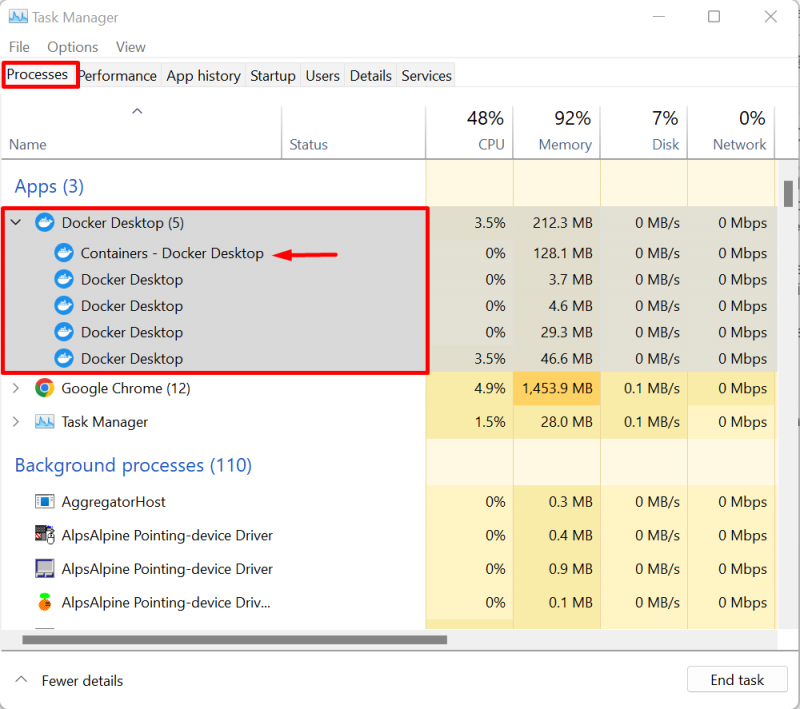
প্রদর্শনের জন্য, প্রদত্ত নির্দেশাবলীর মাধ্যমে যান।
ধাপ 1: কম্পোজ ফাইল তৈরি করুন
প্রথমে, পাত্রে একাধিক পরিষেবা চালানোর জন্য একটি রচনা ফাইল তৈরি করুন। উদাহরণস্বরূপ, আমরা কার্যকর করব ' go-img যা গোলং প্রকল্পকে ধারণ করেছে:
সেবা :
ওয়েব :
ধারক_নাম : ওয়েব - ধারক
ইমেজ : যাওয়া - img
আদেশ : [ './ওয়েব সার্ভার' ]
বন্দর :
- '8080:8080/tcp'
গোলান :
ইমেজ : 'গোলাং: আল্পাইন'
ধাপ 2: ডকার কন্টেইনার শুরু করুন
এরপরে, প্রদত্ত কমান্ডটি ব্যবহার করে ডকার কম্পোজে কন্টেইনার তৈরি করুন এবং শুরু করুন। এখানে, ' -d ” ব্যাকগ্রাউন্ডে পরিষেবা বা কন্টেইনারগুলি চালাবে:
> ডকার - রচনা করা - d

কনটেইনারটি কার্যকর হচ্ছে কিনা তা নিশ্চিত করার জন্য, স্থানীয় হোস্টের নির্দিষ্ট পোর্টে যান। উদাহরণস্বরূপ, আমরা 'এ নেভিগেট করেছি 8080 ”:
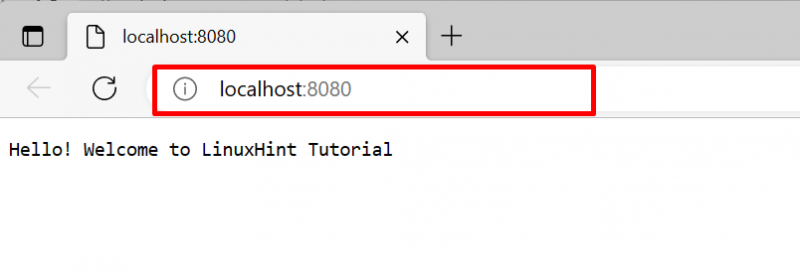
ধাপ 3: উইন্ডোজ পাওয়ারশেল খুলুন
স্টার্ট মেনু থেকে প্রশাসক হিসাবে Windows PowerShell চালু করুন:
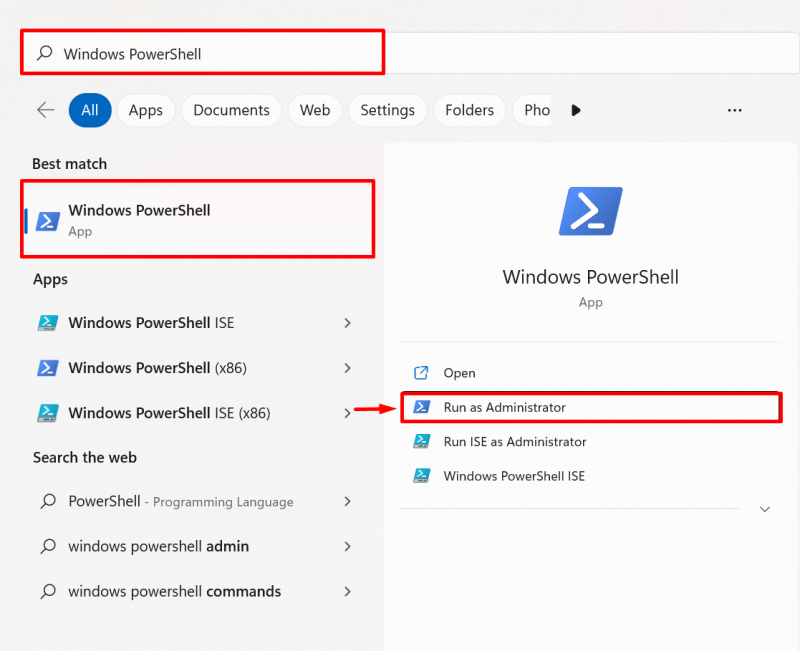
ধাপ 4: ডকার পরিষেবা পুনরায় চালু করুন
'এর সাহায্যে ডকার পরিষেবাটি পুনরায় চালু করে ডকার ইঞ্জিনটি পুনরায় চালু করুন' রিস্টার্ট-সার্ভিস ডকার 'আদেশ:
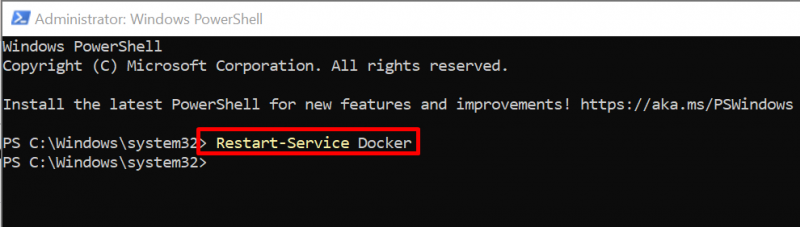
'এর মাধ্যমে পরিষেবাটি পুনরায় চালু হয়েছে কিনা তা যাচাই করুন গেট-সার্ভিস ডকার 'আদেশ:
> পাওয়া - সার্ভিস ডকারএখানে, আপনি দেখতে পাচ্ছেন আমরা সফলভাবে ডকার পুনরায় চালু করেছি:
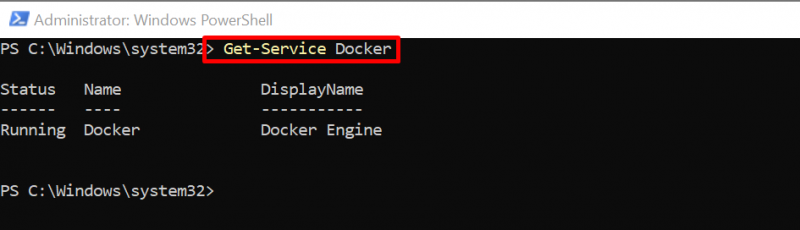
আবার, স্থানীয় হোস্ট পোর্টে নেভিগেট করুন যেখানে আপনার কন্টেইনার চলছে:
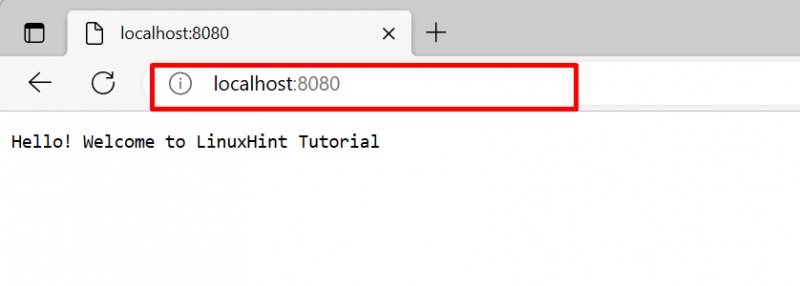
আপনি দেখতে পাচ্ছেন যে উপরের আউটপুট থেকে, যখন আমরা ডকার পরিষেবাটি পুনরায় চালু করেছি তখন কন্টেইনারটি বন্ধ হয় না।
উপসংহার
উইন্ডোজে, যখন ডকার পরিষেবাটি পুনরায় চালু করা হয়, এটি ডকার কন্টেইনারকে প্রভাবিত বা বন্ধ করবে না। কারণ কন্টেইনারগুলি একটি পৃথক প্রক্রিয়া হিসাবে কার্যকর করা হয়। প্রথমে, ডকার পরিষেবা পুনরায় চালু করতে প্রশাসক হিসাবে Windows PowerShell চালান। এর পরে, 'চালনা করুন রিস্টার্ট-সার্ভিস ডকার ডকার পরিষেবা পুনরায় চালু করার জন্য কমান্ড। এই নিবন্ধটি প্রদর্শন করেছে কিভাবে কনটেইনার বন্ধ না করে ডকার পুনরায় চালু করতে হয়।